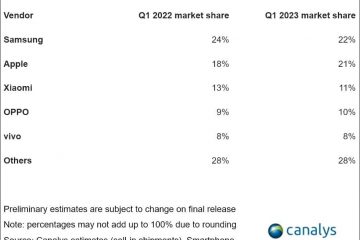Microsoft oficjalnie wydał system Windows 11 i powoli wprowadza różne wersje dla różnych użytkowników na całym świecie. Windows 11 Home i Windows 11 Pro to dwie główne edycje przeznaczone na rynek amerykański. Windows 11 Pro N to wersja systemu Windows 11 Pro przeznaczona na rynek europejski. Windows 11 Pro KN jest przeznaczony na rynek koreański.
Home to standardowy wariant systemu Windows 11. Windows 11 Pro ma wszystkie funkcje wariantu Home, a także kilka dodatkowych funkcji które są specjalnie zaprojektowane dla małych firm. Windows 11 Pro N jest taki sam jak Windows 11 Pro, z wyjątkiem tego, że wyklucza technologie związane z multimediami (Windows Media Player) i niektóre preinstalowane aplikacje multimedialne, takie jak Voice Recorder.
Jeśli szukasz uaktualnienia do komputera z systemem Windows 10 lub planowania zakupu nowego laptopa z systemem Windows, możemy pomóc Ci zdecydować, którą edycję systemu Windows 11 wybrać. W tym artykule przedstawiono dogłębne porównanie systemów Windows 11 Home, Windows 11 Pro i Windows 11 Pro N.
Windows 11 Pro vs Windows 11 Pro N vs Windows 11 Home
Oto porównanie funkcji między systemami Windows 11 Pro, Window 11 Pro N i Windows 11 Home:
Z powyższej tabeli porównawczej możemy wywnioskować, co następuje:
Windows 11 Home i Windows 11 Pro mają ze sobą wiele wspólnego, jednak nieliczne przedsiębiorstwa i firmy-funkcje zorientowane są wyłącznie w wersji Pro. Windows 11 Pro N ma wszystko, co jest dostępne w wersji Windows 11 Pro, z wyjątkiem dostępności aplikacji multimedialnych, takich jak Windows Media Player i Voice Recorder.
Przyjrzyjmy się szczegółowo podobieństwom i różnicom między systemami Windows 11 Home, Windows 11 Pro i Windows 11 Pro N.
Windows 11 Home vs Windows 11 Pro vs Windows 11 Pro N: podobieństwa
Wszystkie standardowe funkcje systemu Windows 11 są dostępne w wersjach Home, Pro i Pro N , takie jak:
Menu Start – Nowe menu Start jest bardziej skoncentrowane na ikonach i „oparte na chmurze”.Układy Snap – Różne układy do automatycznej zmiany rozmiaru i rozmieszczaj okna aplikacji na ekranie.Wirtualne pulpity – Twórz niestandardowe układy uruchomionych aplikacji i otwartych programów w różnych przestrzeniach roboczych zwanych „wirtualnymi pulpitami”.Widżety – wyświetlaj dynamiczną zawartość swoich ulubionych aplikacji na pulpicie systemu Windows.Bezpieczny rozruch – dodaj kolejną warstwę ochrony przed złośliwym oprogramowaniem do programów ładujących.
Oprócz powyższych typowych funkcji otrzymujesz również obsługę zabezpieczeń systemu Windows, ochrony Internetu i kontroli rodzicielskiej.
Windows 11 Home vs Windows 11 Pro vs Windows 11 Pro N: podobieństwa z ograniczeniami
Windows 11 Home i Windows 11 Pro zawiera listę typowych funkcji, które nie są wykluczone z wersji Windows 11 Pro N, ale na które mają wpływ wykluczenia technologii multimedialnych. Użytkownicy systemu Windows 11 Pro N mogą przywrócić te funkcje, instalując pakiet Media Feature Pack. Jednak niektóre funkcje mogą nie działać poprawnie, nawet po zainstalowaniu pakietu Media Feature Pack.
Microsoft Store – odnowiony sklep z aplikacjami oferuje szybki i łatwy sposób wyszukiwania, instalowania i aktualizowania aplikacje. W wersji Pro N podgląd treści audio i wideo w aplikacji nie działa. Ponadto treści audio i wideo pobrane z App Store nie można odtwarzać ze względu na wykluczenia technologii multimedialnych.Microsoft Edge – Najnowsza przeglądarka Edge jest szybka i wygodna. Ma dedykowany tryb wydajności, tryb czytania immersyjnego oraz wbudowaną ochronę przed złośliwym oprogramowaniem i phishingiem. W przypadku dostępu za pośrednictwem przeglądarki Edge w systemie Windows 11 Pro N niektóre witryny do strumieniowego przesyłania wideo mogą nie działać poprawnie.Cortana Personal Assistant – Cortana to wirtualny asystent firmy Microsoft oparty na sztucznej inteligencji, który wykorzystuje wyszukiwanie Bing do reagowania na polecenia głosowe. Interakcja mowy z Cortaną nie działa w systemie Windows 11 Pro N.Microsoft Teams — narzędzie do współpracy na czacie indywidualnym, czacie zespołowym oraz konferencjach audio i wideo. Połączenia audio i wideo na czacie Microsoft Teams mogą nie działać w systemie Windows 11 Pro N.Microsoft OneDrive i Zdjęcia — aplikacja Zdjęcia umożliwia wyświetlanie, przeglądanie i porządkowanie zdjęć na komputerze. OneDrive oferuje bezpłatne miejsce w chmurze do tworzenia kopii zapasowych zdjęć i filmów. Te aplikacje mogą nie odtwarzać filmów w systemie Windows 11 Pro N. Wireless Display — przesyłaj strumieniowo zdjęcia i filmy z komputera do konsoli Xbox. Ta funkcja może nie działać w systemie Windows 11 Pro N.Gry – użyj funkcji Auto HDR, aby uzyskać niesamowite wrażenia z gier w systemie Windows 11 Home i Windows 11 Pro. Chociaż DVR z gier może nie działać w systemie Windows 11 Pro N.Dotyk, pióro, obsługa głosowa – użytkownicy domowi i profesjonaliści mogą pracować w preferowany sposób, używając gestów wieloma palcami, pisania piórem cyfrowym lub pisania swoim głosem. Użytkownicy Pro N mogą uznać, że funkcja pisania głosowego nie działa.Windows Hello – zapewnia natychmiastowy dostęp do urządzenia za pomocą kodu PIN, rozpoznawania twarzy lub odcisków palców. Windows Hello może nie działać w Pro N.
Oprócz wyżej wymienionych funkcji, dźwięki alarmu i timera, synchronizacja aplikacji, nawigacja głosowa i kamera internetowa mogą nie działać poprawnie w systemie Windows 11 Pro N. Ponadto nie ma obsługi przeglądania plików , pozyskiwanie obrazów lub synchronizacja multimediów w urządzeniach przenośnych z systemem Windows.
Windows 11 Home a Windows 11 Pro vs Windows 11 Pro N: różnice
Zanim zagłębimy się w różnice między systemem Windows 11 Home, Windows 11 Pro i Windows 11 Pro N, przyjrzyjmy się wykluczonym funkcjom wersji N systemu Windows 11:
Aplikacja Windows Media PlayerWindows Media Player RuntimeWindows Media FormatWindows Media DRMMedia Sharing and Play ToMedia FoundationInfrastruktura Windows Portable Devices (WPD)AAC, FLAC, ALAC, MPEG, WMA, AMR i Dźwięk Dolby Digital o kodekiC-1, MPEG-4 i H.263, H.264 i H.265Nagrywarka głosu Windows
Teraz rzućmy okiem na główne różnice między tymi trzema wersjami:
Konfiguracja — jedną z głównych różnic, które zauważysz w tych wersjach systemu Windows, jest proces konfiguracji. Domyślnie systemu Windows 11 Home nie można skonfigurować bez konta Microsoft i połączenia internetowego. Istnieje jednak nieoficjalny sposób na ominięcie tego wymogu. Użytkownicy Pro i Pro N mogą konfigurować system Windows przy użyciu konta lokalnego.Szyfrowanie urządzenia funkcją BitLocker — Kolejną różnicą jest dostępność szyfrowania urządzenia funkcją BitLocker. Funkcja BitLocker szyfruje dane przechowywane na dyskach twardych i zapobiega nieautoryzowanemu dostępowi do systemu, blokując wszystko w przypadku zgubienia lub kradzieży urządzenia. Funkcja BitLocker jest dostępna tylko w systemach Windows 11 Pro i Pro N. Zasady grupy – Kolejnym poważnym pominięciem w domu z systemem Windows 11 jest dostęp do zasad grupy. Edytor zasad grupy umożliwia użytkownikom wersji Pro i Pro N modyfikowanie wielu ustawień, takich jak blokowanie uruchamiania plików.exe i wyłączanie widżetów. Należy jednak pamiętać, że nie można blokować urządzeń USB ani urządzeń wymiennych za pomocą zasad grupy w systemie Windows 11 Pro N. Zasady grupy nie są domyślnie dostępne w wersji Home, ale można uzyskać do nich dostęp poprzez obejście.Hyper-V – Windows 11 Pro i Pro N są wyposażone w natywną technologię Hyper-V firmy Microsoft, która umożliwia zaawansowane użytkownicy mogą uruchamiać wiele systemów operacyjnych jako „maszyny wirtualne” działające na sprzęcie wirtualnym na komputerze PC. Użytkownicy domowi domyślnie tęsknią za tą funkcją, ale mogą uzyskać dostęp do Hyper-V w nieoficjalny sposób.Ochrona informacji systemu Windows (WIP) – Ochrona informacji systemu Windows pomaga chronić aplikacje i dane przed przypadkowymi wyciekami na urządzeniach i urządzeniach należących do przedsiębiorstwa które pracownicy przynoszą do pracy. Ta funkcja jest dostępna tylko w systemach Windows 11 Pro i Windows 11 Pro N.
Oprócz wymienionych powyżej wyróżniających się funkcji, kilka innych funkcji, takich jak Windows Sandbox, Dynamic Provisioning, Tryb kiosku i Podłączanie pulpitu zdalnego, jest dostępnych tylko w wersje Pro.
Windows 11 Home vs Windows 11 Pro vs Windows 11 Pro N: Który wybrać?
Z powyższego porównania możemy wywnioskować, że Pro i Pro N wersje systemu Windows 11 są bardziej odpowiednie dla użytkowników biznesowych i zaawansowanych. Wersja Home prawie dobrze działa dla wszystkich innych użytkowników. Pomiędzy Pro i Pro N lepiej wybrać ten pierwszy, jeśli jest dostępny w Twoim kraju.
Czy Windows 11 Pro jest lepszy niż Windows 11 Home?
Wersja Home jest dostarczana z wszystkie nowe standardowe funkcje systemu Windows 11, podczas gdy wersja Pro zawiera dodatkowe funkcje, takie jak szyfrowanie urządzeń funkcją BitLocker, ochrona informacji systemu Windows i zasady grupy, które mogą zainteresować zaawansowanych użytkowników i małe przedsiębiorstwa. Jeśli potrzebujesz tych funkcji, Pro jest zdecydowanie lepszą wersją dla Ciebie, ale jeśli nie, zakup lub uaktualnienie do systemu Windows 11 Home będzie wystarczające.
Co to jest wersja systemu Windows N?
Wersje „N” systemu operacyjnego Windows 11/10 oferują taką samą funkcjonalność jak inne wydania systemu Windows 11/10, z wyjątkiem tego, że wykluczają program Windows Media Player i powiązane technologie. Z powodu tych wyłączeń niektóre standardowe funkcje systemu Windows, takie jak pisanie głosowe, narracja głosowa oraz konferencje audio i wideo, mogą nie być dostępne lub działać poprawnie w wersjach N. Pakiet Media Feature Pack jest dostępny do pobrania i zainstalowania jako funkcja opcjonalna w wersjach N.
Co to jest wersja Windows 11 Pro KN?
Windows 11 Pro KN to nic innego jak Windows 11 Pro N skierowany do Korei.
Czy mam system Windows N?
Aby sprawdzić posiadaną wersję lub edycję systemu operacyjnego Windows, wykonaj czynności wymienione poniżej:
Kliknij prawym przyciskiem myszy na ikonie Menu Start znajdującej się na pasku zadań.Wybierz „System” z wyświetlonego menu.Informacje o wersji systemu zostaną wyświetlone w sekcji „Specyfikacje systemu Windows”.
Jeśli masz wersję „N”, będziesz musiał zainstalować pakiet Media Feature, aby płynnie uruchamiać wszystkie aplikacje.
Jak pobrać i zainstalować pakiet Media Feature Pack dla wersji Windows N?
Oto jak Windows 11 Pro N Użytkownicy mogą zainstalować pakiet Media Feature Pack:
Kliknij ikonę Menu Start.Kliknij Ustawienia.Kliknij Aplikacje po lewej stronie panel.Kliknij „Funkcje opcjonalne”.Kliknij Wyświetl F przycisk funkcji przed opcją „Dodaj opcjonalną funkcję”. Wpisz „Pakiet funkcji multimedialnych” w polu wyszukiwania.Kliknij pole wyboru przed pakietem funkcji multimedialnych.Kliknij przycisk Dalej Kliknij przycisk Zainstaluj.
Przeczytaj dalej: samouczek Windows 11 dla początkujących.